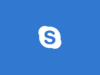Come funziona Skype
Hai sempre sentito parlare di Skype, celebre servizio di Microsoft che permette di effettuare chiamate e videochiamate gratuite tramite Internet in tutto il mondo a costo zero, ma non hai mai approfondito l’argomento. Adesso però è la volta buona che tu chiarisca tutti i tuoi dubbi: un tuo amico si trasferisce all’estero e hai bisogno di uno strumento di facile utilizzo che vi permetta di rimanere in contatto.
Beh, se le cose stanno effettivamente in questo modo, quale migliore occasione per imparare come funziona Skype? Direi nessuna, quindi è proprio una fortuna che tu sia capitato proprio sul tutorial giusto e al momento giusto. In questa guida troverai tutte le informazioni che ti servono: come si scarica il programma su computer, smartphone e tablet, come si aggiungono gli amici, come si mandano i messaggi e persino come si fanno le chiamate e le videochiamate.
Non vedi l’ora di saperne di più sugli argomenti di cui ti ho accennato? D’accordo, prima tutto prenditi qualche minuto di tempo libero tutto per te, mettiti seduto comodo e lascia che ti spieghi tutto nel dettaglio, sono sicuro che alla fine della lettura sarai assolutamente soddisfatto di quanto appreso e non vedrai l’ora di condividere queste informazioni con un amico bisognoso di una dritta analoga. Scommettiamo? Ti auguro una buona lettura.
Indice
- Informazioni preliminari
- Come funziona Skype sul computer
- Come funziona Skype sul cellulare
- Come funziona Skype for Business
Informazioni preliminari
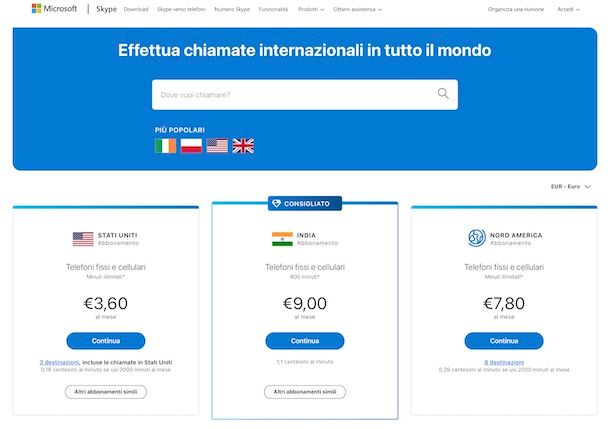
Prima di entrare nel vivo di questa guida e di illustrarti, nel concreto, il funzionamento della piattaforma di comunicazione made in Microsoft, ritengo doveroso darti qualche indicazione in più circa le caratteristiche offerte. In primo luogo, l’applicazione in oggetto è disponibile per computer, smartphone, tablet e anche in versione Web e vi si può accedere sia tramite account Skype/Microsoft, sia in modalità ospite; in secondo luogo, si può usare Skype sia come client di messaggistica, sia come vero e proprio sistema VoIP per effettuare e ricevere telefonate (ma anche SMS); in quest’ultimo caso, bisogna necessariamente disporre di un account Skype/Microsoft.
Mi spiego meglio: se ti stai chiedendo come funziona Skype gratis, sappi che puoi utilizzare la piattaforma per effettuare chiamate, videochiamate e chat (anche di gruppo) verso altri utenti Skype; per le chiamate di gruppo, a cui possono partecipare non più di 99 utenti contemporaneamente, non sono previste limitazioni temporali. Le videochiamate di gruppo hanno invece un limite massimo di 4 ore per ciascuna chiamata, fino a 10 ore complessive al giorno e 100 ore al mese, con un limite di utenti partecipanti a ciascun meeting che non può superare i 50. Queste limitazioni possono essere bypassate utilizzando uno dei piani aziendali abbinati alla piattaforma Microsoft Teams (te ne parlerò più avanti).
Se intendi avvalerti della piattaforma a mo’ di client VoIP, dovrai invece sottoscrivere un piano in abbonamento. È possibile comunicare da e verso l’estero, tuttavia bisogna sottolineare che il sistema VoIP di Skype non può essere utilizzato per effettuare chiamate di emergenza.
Vi sono diversi piani in abbonamento, il cui prezzo varia in base al Paese che si intende chiamare: per esempio, per chiamare l’Italia, si può sottoscrivere un piano con prezzi a partire da 3,66 euro/mese che consente di fare 100 minuti di chiamate verso fissi e mobili, mentre per chiamare fissi e mobili di oltre 63 destinazioni internazionali è possibile acquistare un pacchetto senza limiti al prezzo di 15,60 euro/mese. Inoltre, alcuni abbonamenti al servizio Microsoft 365 prevedono un quantitativo di minuti mensili utilizzabili tramite Skype.
Ad ogni modo, per una panoramica completa circa i piani disponibili, ti invito a prendere visione della pagina informativa, disponibile sul sito di Skype; per attivare un piano, bisogna premere sul pulsante Continua posto in sua corrispondenza, effettuare poi l’accesso al proprio account Microsoft/Skype e seguire le istruzioni che compaiono sullo schermo, per finalizzare il pagamento o attivare una versione di prova del pacchetto scelto
Come funziona Skype sul computer
Fatte tutte le doverose precisazioni del caso, è arrivato il momento di spiegarti, in maniera concreta, come funziona Skype sul computer. In primo luogo, per poter usare il client desktop, è indispensabile che il PC o il Mac soddisfi i requisiti seguenti: Windows 7, macOS 10.11 o edizioni successive dei sistemi operativi Microsoft e Apple, processore almeno dual-core, almeno 1 (per Mac) o 2 (per Windows) GB di RAM e supporto a DirectX 9.0 o versioni successive.
Come funziona Skype sul PC Windows
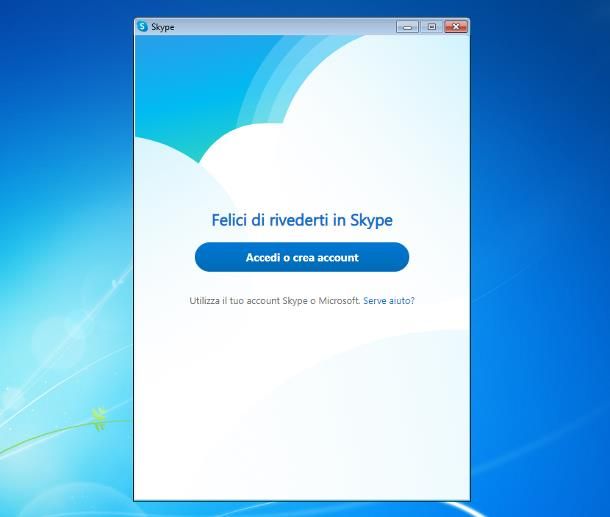
Per installare Skype su Windows, hai due strade da poter percorrere: se utilizzi Windows 11 oppure Windows 10, puoi scaricare l’applicazione direttamente dal Microsoft Store, cliccando su questo link e poi sui pulsanti Installa e Apri Microsoft Store (se necessario). A installazione completata, puoi avviare Skype cliccando sul pulsante Apri visibile nel Microsoft Store oppure utilizzando l’icona che, nel frattempo, è stata aggiunta al menu Start di Windows.
Se, invece, utilizzi un’edizione di Windows antecedente alla 10, oppure se non hai possibilità di usare il market di Microsoft, puoi utilizzare il file d’installazione classico: per ottenerlo, collegati a questo sito Web, clicca sul pulsante Scarica Skype per Windows (se non lo vedi, clicca sulla freccia vicino al pulsante di download relativo a Windows 10/11).
A download completato, esegui il file ottenuto (ad es. Skype-x.y.z.exe), clicca sui pulsanti Sì e Installa e attendi che la procedura di setup venga portata a termine in maniera completamente automatica. Se tutto è andato per il verso giusto, il programma dovrebbe avviarsi da solo; in caso contrario, serviti dell’icona che, nel frattempo, è stata aggiunta al desktop.
Al primo avvio, potrebbe esserti proposto di eseguire l’accesso con l’account già associato al tuo account utente su Windows: se sei d’accordo, clicca sul tuo nome e poi sul pulsante Accedi; in caso contrario, clicca invece sulla voce per usare un altro account oppure sul pulsante denominato Accedi o crea un account e digita le credenziali del profilo Skype/Microsoft di tuo interesse, all’interno degli appositi campi; se non possiedi un account di questo tipo, puoi crearne uno a costo zero, seguendo le indicazioni che trovi qui.
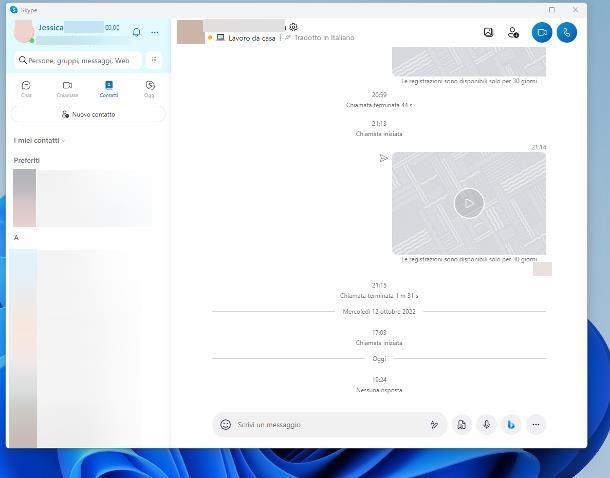
Una volta completato l’accesso, devi eseguire la verifica dell’audio e la verifica del video, per testare il funzionamento di webcam e microfono, e aggiungere una foto profilo e una descrizione al tuo account; superato anche questo step, attiva la sincronizzazione dei contatti con il tuo account Microsoft e dai OK, per accedere finalmente al client. Gli utenti appartenenti alla tua lista di contatti saranno visibili a sinistra del programma e contrassegnati da piccoli cerchietti colorati in verde, per chi è disponibile alla conversazione; in giallo, per chi è lontano da Skype; oppure in rosso, per chi è in stato di occupato e, pertanto, non può visualizzare le notifiche.
Per impostare il tuo stato di Skype, fai clic sulla tua foto dalla barra in alto e poi sulla modalità che vuoi utilizzare, scegliendo tra quelle disponibili; in aggiunta, vi è l’opzione Invisibile, utile per usare Skype senza far sapere agli altri che ci si trova online. Per aggiungere un contatto, clicca sulla scheda Contatti (in alto) e poi sul pulsante Nuovo contatto; per cercare un utente, un gruppo o un messaggio, serviti della barra di ricerca posta in alto.
Una volta selezionato un contatto Skype, puoi avviare una chiamata oppure una videochiamata cliccando sul simbolo della cornetta oppure su quello della videocamera, posti in alto a destra; puoi aggiungere altri utenti a qualsiasi chiamata/videochiamata, cliccando sul simbolo dell’omino situato in alto. La schermata che compare durante una chiamata o una videochiamata Skype dispone di tasti e menu, che consentono di attivare/disattivare la webcam e il microfono, oscurare lo sfondo, condividere lo schermo, aggiungere utenti e molto, molto altro; per maggiori informazioni al riguardo, consulta la mia guida specifica su come fare una videoconferenza con Skype.
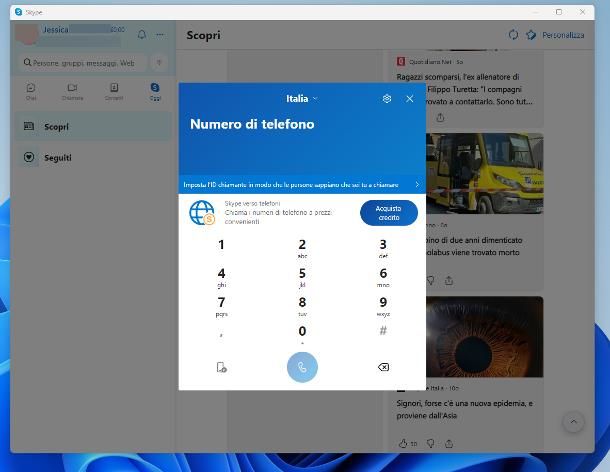
Per chattare, inviare file, contatti e note vocali, serviti del campo di testo e dei pulsanti posti nella parte inferiore della schermata del programma; la lista delle conversazioni attive si trova nella scheda Chat, ubicata in alto a sinistra. Ancora, puoi visualizzare le notifiche cliccando sul simbolo della campanella.
Se poi hai intenzione di usare Skype come se fosse un vero e proprio telefono, sfruttando la funzionalità VoIP della piattaforma, clicca sul tastierino numerico che trovi in alto a sinistra e, se lo ritieni opportuno, imposta il tuo ID chiamante come numero di telefono in uscita, così che le persone sappiano che sei tu a chiamare; per finire, digita il numero di telefono da contattare usando il tastierino numerico e clicca sul simbolo della cornetta, per avviare la chiamata. In caso di problemi, consulta il mio tutorial su come telefonare con Skype, nel quale trovi tutto spiegato con dovizia di particolari.
Grazie all’integrazione con Bing, puoi usare Skype anche come aggregatore di notizie, così da ricevere aggiornamenti circa le tematiche di tuo interesse: clicca dunque sulla scheda Oggi e poi sulla voce Scopri, per visionare alcuni articoli selezionati e widget per te da Bing; se ti va, puoi seguire un particolare tema o servizio, premendo sul simbolo (…) che compare in sua corrispondenza e selezionando la voce più appropriata (ad es. Segui [nome]), dal menu che compare.
Come funziona Skype su Mac
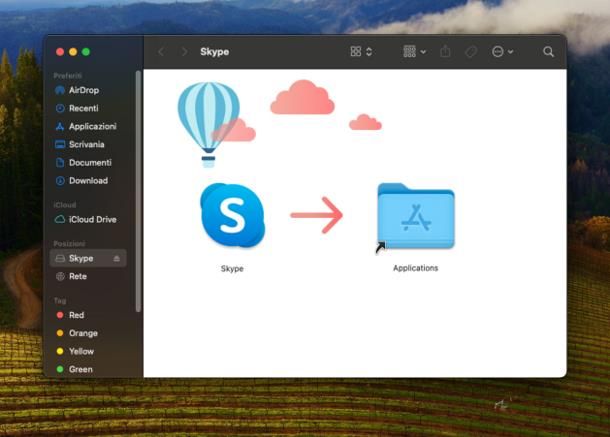
Possiedi un Mac? Nessun problema: è possibile installare Skype anche sui computer di casa Apple, grazie al comodo pacchetto messo a disposizione da Microsoft. Per ottenerlo, collegati a questo sito Web, clicca sulla voce Scarica Skype e poi sul bottone Scarica Skype per Mac, situato nel riquadro Skype per desktop.
A download completato, esegui il file ottenuto e serviti della finestra di trasferimento che va ad aprirsi, per copiare l’icona di Skype nella cartella Applicazioni del Mac; successivamente, avvia il programma facendo doppio clic sulla sua icona (e premendo sul pulsante Apri, se necessario) e indica se attivare o meno la visualizzazione delle notifiche, intervenendo sul messaggio che compare. Per il resto, tutto funziona in maniera analoga a quanto visto su Windows: l’unica differenza, in questo caso, risiede nel fatto di dover fornire a Skype le autorizzazioni per l’uso di webcam e microfono, in fase di prima configurazione.
Come funziona Skype online
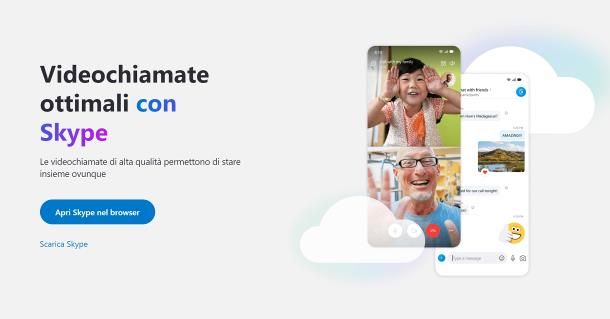
Se poi non ti è possibile installare il client di Skype in quanto, per esempio, stai operando da un computer non di tua proprietà, puoi affidarti al servizio online Skype online: esso consente di accedere al proprio account Skype per chiamare (anche usando l’abbonamento), videochiamare, chattare e partecipare a riunioni già esistenti, usando soltanto uno tra i browser supportati dal servizio: Microsoft Edge, Google Chrome, Safari oppure Opera. Non è richiesta l’installazione di programmi o plugin aggiuntivi.
Detto ciò, per accedere al servizio, collegati alla home page di Skype e clicca sul pulsante Apri Skype nel browser, situato al centro della pagina; in seguito, digita l’email, il nome utente oppure il numero di telefono associati al tuo account Skype, premi sul pulsante Avanti e, allo stesso modo, immettine la password. Concludi poi l’accesso usando il secondo fattore di autenticazione (se previsto dal tuo account) e pazienta qualche secondo, affinché l’interfaccia del servizio venga caricata nel browser. Per il resto, non c’è molto altro da dire: l’aspetto grafico di Skype online è pressoché identico a quello del client desktop, fatta eccezione per l’assenza della sezione Oggi e di alcune impostazioni strettamente collegate al sistema operativo.
Sempre tramite Web, è altresì avviare riunioni di gruppo, senza essere effettivamente iscritti al servizio: accedi a questa pagina Web, assegna un nome alla videoconferenza e premi sul pulsante Crea una riunione gratuita, per ottenere un link alla conferenza di gruppo, alla quale potrai partecipare cliccando sul pulsante per avviare la chiamata.
Una volta ottenuto l’indirizzo della conferenza, chiunque potrà parteciparvi, semplicemente cliccando sul pulsante Partecipa come oppure effettuando l’accesso con un account Skype; da sottolineare che gli account ospite, cioè quelli realizzati mettendo solo il nome e senza autenticarsi su Skype, scadono dopo 24 ore. Per il resto, non c’è molto da aggiungere, in quanto l’interfaccia del meeting è estremamente simile a quella del client di Skype.
Come funziona Skype sul cellulare
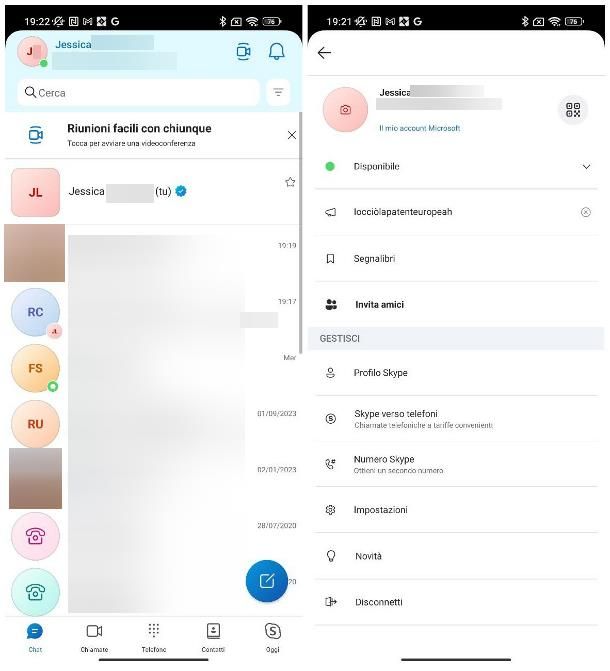
Passiamo ora a Skype per smartphone (e tablet). Il client ufficiale di Microsoft può essere scaricato a costo zero dal Play Store di Android, dai market alternativi presenti sui device sprovvisti di servizi Google e dall’App Store di Apple, e si installa con la classica procedura prevista dal proprio store di riferimento.
Ad applicazione scaricata, premi sul pulsante Accedi o crea account ed esegui l’accesso inserendo le credenziali del tuo account Microsoft, quando necessario; se vi sono altre applicazioni prodotte dal big di Redmond già installate sul device, potresti aver la possibilità di usare il medesimo account configurato in precedenza, senza inserirne le credenziali.
In alternativa, se hai a disposizione Skype per computer, puoi velocizzare la procedura di login eseguendo la scansione del codice QR: per riuscirci, apri Skype sul PC oppure sul Mac, clicca sulla tua immagine del profilo situata in alto a sinistra e seleziona la voce Accedi con il codice QR, dal menu che va ad aprirsi; clicca poi sul pulsante Genera codice a matrice, passa allo smartphone/tablet e, dopo aver avviato Skype, sfiora la voce Accedi con il codice QR; per finire, premi sul pulsante Scansione del codice QR, autorizza l’uso della fotocamera da parte dell’app e inquadra il codice a matrice visualizzato sullo schermo del computer.
A login effettuato, sfiora il pulsante Continua, autorizza Skype ad accedere ai contatti presenti sul device e sfiora il pulsante Fine; se richiesto, autorizza altresì l’uso del microfono, la gestione delle telefonate e l’invio di notifiche, rispondendo in maniera affermativa al messaggio che compare in basso.
L’interfaccia di Skype per smartphone e tablet è abbastanza simile a quella del client per computer, soltanto più compatta: le schede Chat, Chiamate, Telefono, Contatti e Oggi si trovano in basso, mentre i pulsanti per avviare una nuova riunione (la fotocamera) o visualizzare le proprie notifiche (la campanella) sono ubicati in alto. Per iniziare una nuova chat, tocca il simbolo del foglio con la matita presente in basso a destra, indica la tipologia di conversazione da avviare (ad es. Riunione immediata, Chat di gruppo, Chiamata e così via) e segui le indicazioni che compaiono sullo schermo, per condividere il link alla riunione o aggiungere contatti alla conversazione. Se farai semplicemente tap sul nome di un utente, invece, verrà avviata una chat di solo testo.
Durante chiamate, videochiamate e riunioni, è possibile disattivare la fotocamera/il microfono, creare istantanee dello schermo, aggiungere altri partecipanti, registrare la conversazione o condividere il display del proprio dispositivo utilizzando i pulsanti presenti nella parte inferiore dello schermo; se non vedi quello che ti interessa, tocca il bottone (…) posto in basso a destra, per visualizzare tutte le caratteristiche disponibili.
Infine, puoi modificare lo stato e la descrizione associata al tuo account, gestire il tuo profilo Skype, sottoscrivere un abbonamento per usare Skype verso telefoni o modificare le impostazioni dell’app premendo sulla tua immagine del profilo e selezionando l’opzione più appropriata, tra quelle disponibili nel pannello che va ad aprirsi.
Come funziona Skype for Business
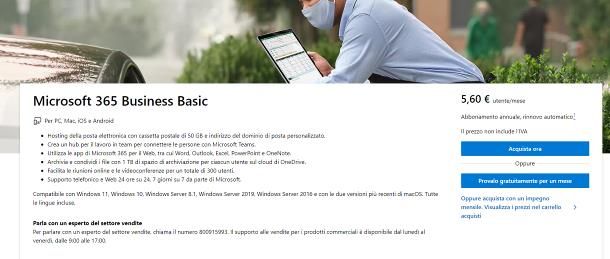
Skype for Business è — o meglio, è stata — la soluzione che Microsoft ha messo a disposizione per le imprese, la quale consentiva di accedere a tutte le funzionalità di Skype, con in più alcune caratteristiche dedicate alle aziende: la possibilità di creare riunioni direttamente dagli strumenti di Microsoft 365 e di condividere file tra i partecipanti, una serie di strumenti di protezione e condivisione avanzata e la possibilità di creare meeting aventi anche centinaia, o addirittura migliaia, di utenti.
Ad oggi, la piattaforma Skype for Business è stata sostituita da Teams per Microsoft 365 Business, sistema di comunicazione parimenti valido e ancor più integrato con l’ecosistema Microsoft 365; i prezzi del servizio variano, in base al numero di partecipanti previsto per le riunioni, alla possibilità di registrarle, all’inclusione di un pacchetto Microsoft 365 abbinato e ad altri aspetti dedicati prettamente all’impiego aziendale. Per saperne di più al riguardo, ti invito a consultare la mia guida su come usare Microsoft Teams, nella quale ho avuto modo di esporre l’argomento con dovizia di particolari.

Autore
Salvatore Aranzulla
Salvatore Aranzulla è il blogger e divulgatore informatico più letto in Italia. Noto per aver scoperto delle vulnerabilità nei siti di Google e Microsoft. Collabora con riviste di informatica e cura la rubrica tecnologica del quotidiano Il Messaggero. È il fondatore di Aranzulla.it, uno dei trenta siti più visitati d'Italia, nel quale risponde con semplicità a migliaia di dubbi di tipo informatico. Ha pubblicato per Mondadori e Mondadori Informatica.